Siguiendo estos pasos podrás dar de alta tu cuenta publicitaria en Google Ads y compartirla con Trabaja desde Casa para que te ayudemos a conseguir contactos. Solo para suscripción de servicio de publicidad con Soporte Nacional.
Paso 1: Accede a la cuenta general de Google con la que quieres crear la cuenta de Google Ads. Recuerda que si no tienes una cuenta de Gmail o si en alguna ocasión has utilizado Google Ads es preferible que crees una nueva cuenta de Gmail para beneficiarte de la promoción vigente y empezar de cero. En este enlace te enseñamos cómo hacerlo.
Una vez tengas la cuenta de Gmail lista puedes acceder a Google Ads desde el botón de los puntitos de arriba a la derecha o escribiendo en el buscador "google ads".

Paso 2: Una vez dentro de la web de Google Ads pulsa el botón "Empezar ahora".

Paso 3: En la parte inferior de la pantalla pulsa el texto en color azul que pone "¿Eres profesional del marketing? Cambiar al modo experto".

Paso 4: En la parte inferior de la pantalla pulsa donde pone "Crear una cuenta sin una campaña".

Paso 5: Asegúrate de que está seleccionado España como país de facturación, que la zona horaria y la moneda son correctas. Y marca la casilla "No, no quiero recibir consejos sobre rendimiento, ofertas promocionales, encuestas ni invitaciones para probar funciones nuevas".

Paso 6: ¡Enhorabuena! Ya casi has terminado. Pulsa el botón azul "Explorar cuenta". Vamos a configurar bien la cuenta para que todo esté perfecto.

Paso 7: En el menú superior pulsa sobre el icono de la "llave inglesa" - "Herramientas y configuración". Se te despliega un menú gigante, pulsa sobre la opción "Configuración" de la columna de Facturación.

Paso 8: Asegúrate de que el país de facturación y la moneda son correctos.

Más abajo pulsa sobre el icono de editar "Información fiscal". Añade tu número de NIF-IVA.

Paso 9: Un poco más abajo, pulsa sobre "Nombre y dirección". Se despliega un conjunto de campos donde tienes que añadir tu nombre, apellidos y dirección fiscal.

Paso 10: Añade el método de pago. Puede ser tarjeta de crédito, Paypal o cuenta bancaria.
- Tarjeta de crédito: Una vez añadida te llegará un PIN a tu teléfono o app del banco que deberás validar.
- Paypal: Deberás tener una cuenta con una tarjeta de crédito vinculada. Si seleccionas esta opción has de acceder a la cuenta con tus credenciales y conectar ambas cuentas.
- Cuenta bancaria: Añade tu número de cuenta, Google te hará un cargo y en las siguientes 24-48 horas deberás indicarle de cuánto era la cantidad del cargo. Posteriormente se genera una devolución automática, por lo que no hay coste, es solo para verificar que esa cuenta es de tu propiedad.

Marca la casilla de "Acepto los términos y condiciones de Google Ads" y pulsa en el botón "Enviar".
Paso 11: En el menú superior pulsa "Herramientas y configuración", se despliega el menú gigante y pulsa sobre la opción "Acceso y seguridad" de la columna Configuración.

Paso 12. Selecciona ahora la pestaña de "Seguridad", haz clic en el botón "Añadir dominio", y escribe en el espacio señalado para ello el siguiente texto:
trabajadesdecasa.es
Ahora haz clic en "Guardar", tal y como se muestra en la imagen siguiente.
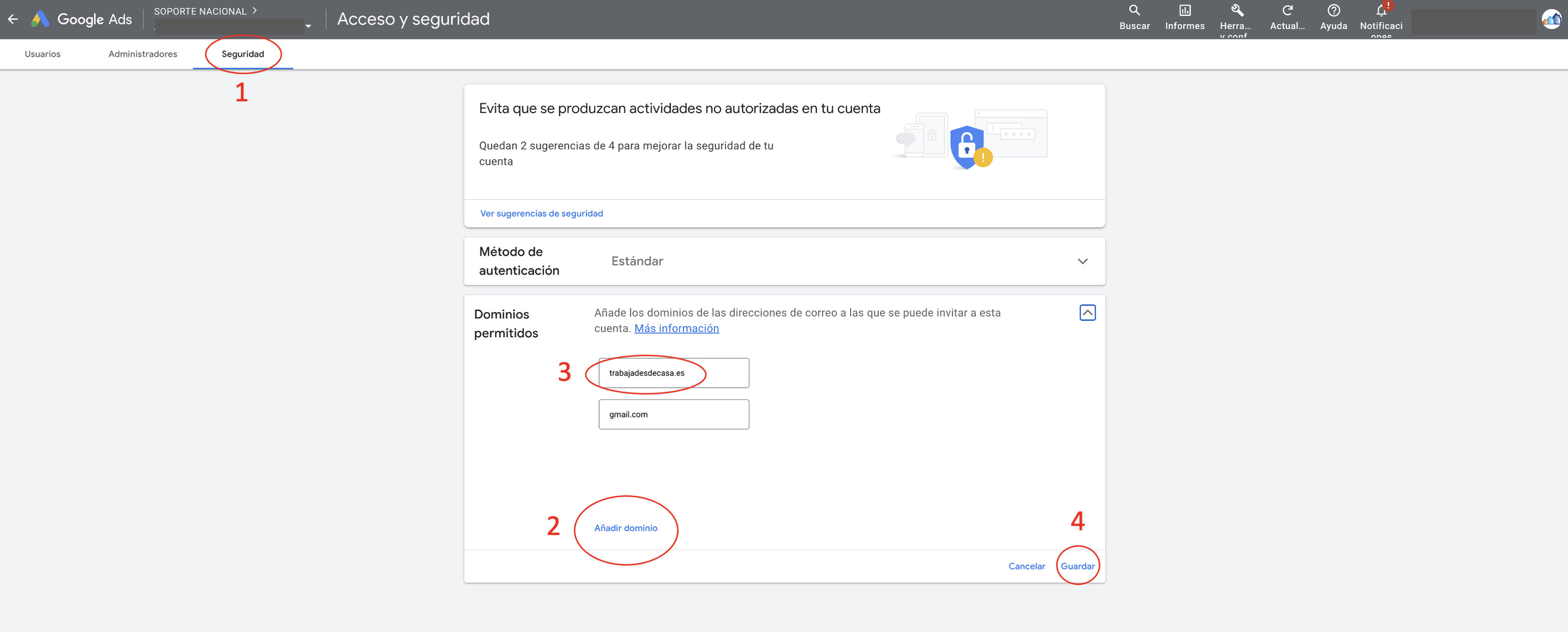
Paso 13: Vete a la pestaña "Usuarios" -ubicada en la esquina superior izquierda- y pulsa el botón azul de + para añadir nuevos usuarios a la cuenta.

Paso 14: Añade el correo electrónico del usuario al que quieres dar permisos y marca la casilla "Administrador". En nuestro caso, necesitamos que des acceso a los siguientes correos electrónicos:
r.romero@trabajadesdecasa.es
i.romero@trabajadesdecasa.es
m.paulino@trabajadesdecasa.es


Paso 15: En esta misma página pulsa sobre la pestaña "Seguridad".

Paso 16: Activamos la "verificación en 2 pasos" de Gmail y la cuenta de Google Ads.

Paso 17: Una vez hemos pulsado sobre el botón de "Activar" si no tenemos la verificación en 2 pasos en la cuenta de Gmail nos sale una venta emergente para que la activemos también. Pulsa en "Activar en la cuenta de Google".

Paso 18: Nos abre una nueva ventana con unos pasos para activar la verificación en 2 pasos en la cuenta de Google. Dale al botón "Empezar".

Paso 19: Accede a tu cuenta de Gmail vinculada a Google Ads con tu usuario y contraseña.

Paso 20: Añade tu número de teléfono y marca la opción de "mensaje de texto".

Google te enviará un PIN a tu móvil, que has de añadir en el campo "introduce el código". Y pulsa siguiente.

Paso 21: Una vez finalizada la "verificación en 2 pasos" regresa a la cuenta de Google Ads. En el menú superior pulsa sobre "Herramientas y configuración" y después en "Preferencias" dentro de la columna de Configuración.

Paso 22: Pulsa sobre "Nombre de la cuenta" y añade tu nombre y apellidos. Guardar.


Paso 23: Por último, ponte en contacto con nosotros para darnos el ID de la cuenta que acabas de crear. El ID es el código numérico separado por guiones que aparece en la parte superior derecha de la pantalla. Ej: 434-366-36-41.
Hazlo por favor a través del siguiente email:
indicándonos que ya están realizados los pasos anteriores y tu número de cuenta publicitaria.
Danos un plazo de 24 horas laborables para hacer esta solicitud, por lo que es previsible que recibas un email en la bandeja de entrada para aceptar la solicitud. Cuando la recibas, acéptala por favor.

¡IMPORTANTE! Abre el email desde el ordenador para completar correctamente la vinculación. Cuando des al botón azul de "Aceptar solicitud" del email se abre una nueva pestaña de la cuenta de Google Ads en donde tienes que pulsar “Aceptar” para dar acceso a nuestra empresa a administrar la cuenta publicitaria de Google Ads.

Por último, se abrirá posiblemente una ventana emergente para confirmar la vinculación. Confírmalo.
Una vez aceptada la solicitud, nuestra empresa ya tiene acceso a la cuenta de Google Ads. Y finalmente, procederemos a crear la campaña en un plazo de 24-48 horas.
---
